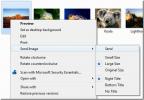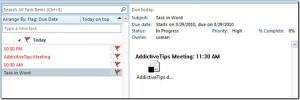התאם אישית את חלונית הניווט של Outlook 2010
חלונית הניווט (נמצאת בצד שמאל של החלון הראשי של Outlook) מספקת ניווט מרוכז כדי לגשת בקלות לפריטי Outlook המצורפים בקטגוריות שונות כגון; דואר, לוח שנה, הערות ומשימות. בהוספת מספר חשבונות, זה הופך לא מסודר, ובסופו של דבר מקשה מעט על הניווט. ב-Outlook 2010, אתה יכול בקלות להתאים אותו כך שיישמר רק קטגוריות בשימוש תכוף. בפוסט זה נתמקד בהתאמה אישית של חלונית הניווט.
כדי להתחיל, הפעל את Outlook 2010, עבור לכרטיסייה תצוגה ומקבוצת פריסה, לחץ על חלונית הניווט. אם אתה צריך לשמור אותו ממוזער, לחץ על ממוזער וכדי להסיר אותו מחלון Outlook 2010, לחץ על כבוי. להתאמה אישית מראש לחץ על אפשרויות.
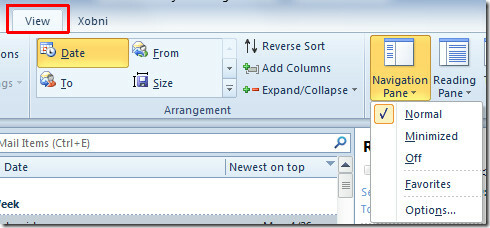
זה יציג את אפשרויות חלונית הניווט, כאן אתה יכול להפעיל/להשבית קטגוריות רשומות, כלומר, דואר, לוח שנה, משימות, אנשי קשר וכו'. לשינוי הסדר שלהם, בחר את שם התיקיה והשתמש בלחצן 'העבר למעלה והזז למטה'. כעת לחץ על גופן כדי לשנות את גודל הגופן, הסגנון ומשפחת הגופנים.
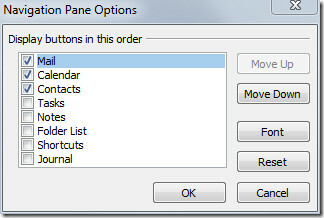
תחת גופן, בחר משפחת גופנים, מתוך סגנון, בחר את סגנון הגופן הרצוי ומתחת לגודל, ציין את גודל הגופן. לאחר שתסיים, לחץ על אישור.
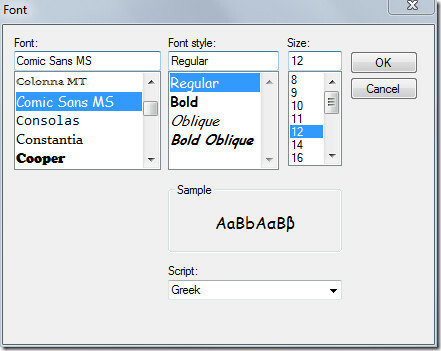
שמור את השינויים שבוצעו באפשרויות חלונית הניווט על ידי לחיצה על אישור. למטה תוכל לראות את חלונית הניווט המותאמת אישית.
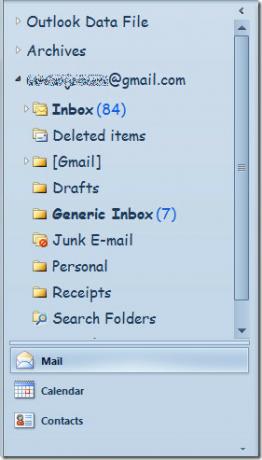
אתה יכול גם לבדוק מדריכים שנבדקו בעבר על כיצד ליצור ולהשתמש בתבניות דואר אלקטרוני ב-Outlook 2010 & כיצד לשנות את הגדרות ברירת המחדל של גופן דוא"ל ב-Outlook 2010
לְחַפֵּשׂ
הודעות האחרונות
Outlook 2010: בדוק תצורה אוטומטית של דוא"ל
Outlook 2010 מכיל תכונות שקשה להשתמש בהן או להבין אותן על ידי טירונ...
Outlook 2010/2007: שלח תמונה שלוחה של Windows Explorer Shell
כשניסיתי למצוא תוסף מעטפת של Windows Explorer ל- Windows 7 שיכול לש...
הוסף וצור משימות של Outlook 2010 מ- Word 2010
אתה יכול ליצור משימה ממסמך Word 2010 ולשמור אותה תחת משימות Outlook...